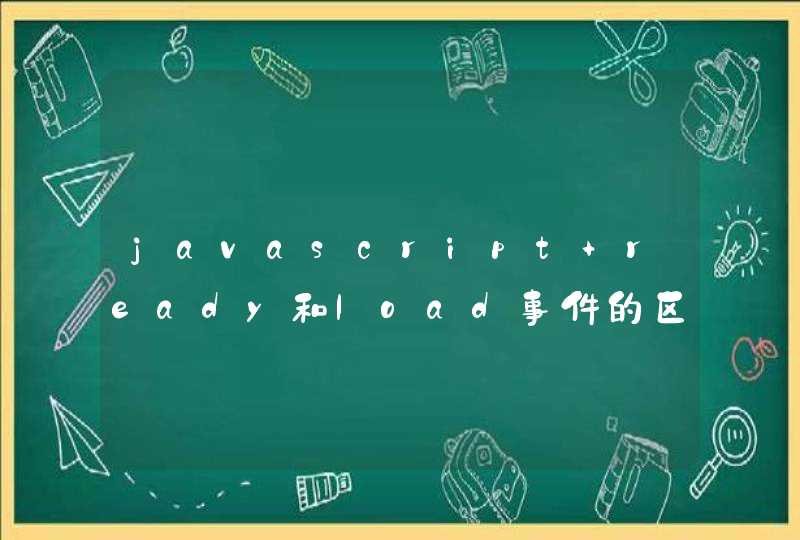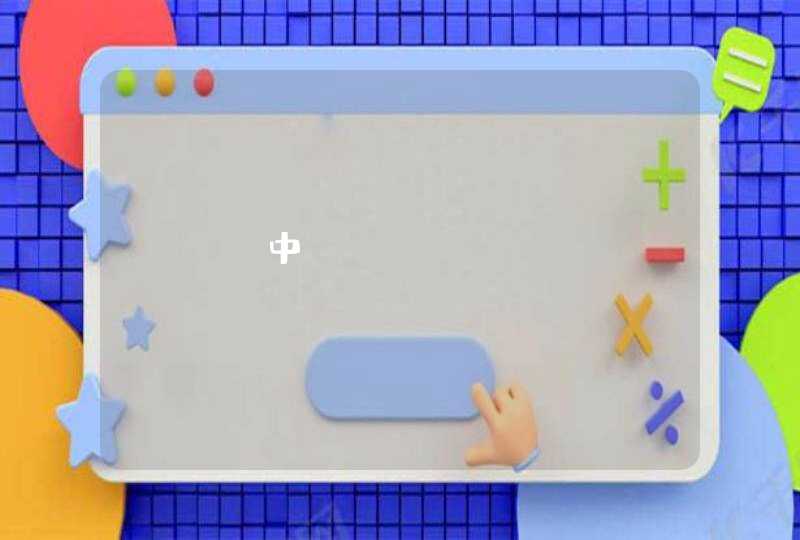苹果手机连接电脑的步骤如下:
1、点击设置——蜂窝移动网络——打开蜂窝移动网络。
2、进入设置——个人热点——打开“个人热点”弹出对话框,选择“仅USB”。
3、选择"打开网络和共享中心"。
4、选择“更改适配器设置”。
5、点击进入更改适配器设置后,显示“本地连接 2”,iphone成功连接电脑。
苹果手机连接电脑只需点击管理和设备管理器,单击选项,拔出手机USB设备,重启电脑即可。
工具/原料:
惠普24-dp030
Windows 10
计算机10.0
1、点击管理
鼠标右键单击计算机,点击管理。
2、点击设备管理器
点击设备管理器,点击展开通用串行总线控制器。
3、鼠标右键单击选项
鼠标右键单击通用串行总线控制器下方的第一个选项。
4、拔出手机USB设备
点击自动搜索更新的驱动程序软件,拔出苹果手机USB设备。
5、重启电脑
重新启动电脑,重新插入USB设备即可。
1、在iPhone连接电脑时,首先将iPhone手机数据线插在电脑主机的USB接口上,iPhone连接时请确保您的电脑上USB接口可用。 2、iPhone连接电脑USB接口成功后,就会在iPhone手机界面就显示出“信任此电脑”选项,这个时候注意一定要选择点击“信任”选项,才能和电脑进行连接。 3、完成上述操作以后,我们打开“我的电脑”,在我的电脑里面会显示出来一个照相机图标,这个就iPhone手机连接电脑显示的,点击一下照相机,按一下获取按钮,我们就可以在电脑上面对iPhone手机中的照片、视频进行管理操作。 4、不过,iPhone直接连接电脑的话,一般的话我们只能对手机上面的照片、视频进行导出和删除操作,如需要更多的功能操作功能,就需要在电脑上下载安装苹果iTunes软件来管理。 5、电脑安装iTunes和iPhone连接有多项优势,例如说:备份数据、安装软件、刷机、制作铃声、导入数据等等,都可通过连接iTunes以后,对iPhone进行多项管理,非常的方便的。 6、iPhone连接电脑iTunes和上述操作是一样的,只需要将iPhone数据数据线连接电脑之后,点击iPhone界面信任按钮,之后打开iTunes即可使用。